题目内容
使用条件格式将Excel工作表中非“数值”类型的数字标识出来的方法
题目答案
1、在工作表中选择数据所在的区域,在“开始”选项卡的“样式”组中单击“条件格式”按钮,在打开的下拉菜单中选择“新建规则”命令,如图1所示。
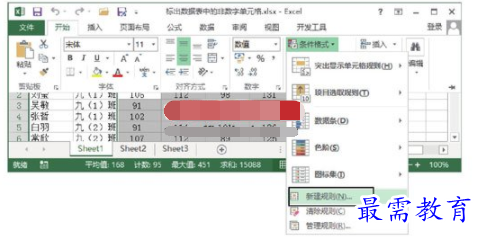
图1 选择“新建规则”命令
2、此时将打开“新建格式规则”对话框,在对话框的“选择规则类型”列表中选择“使用公式确定要设置格式的单元格”选项,在“为符合此公式的值设置格式”文本框中输入公式"=NOT(ISNUMBER(B2))",单击“格式”按钮打开“设置单元格格式”对话框,在“填充”选项卡中设置单元格的填充颜色,如图2所示。
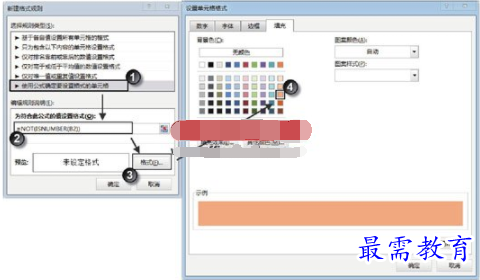
图2 设置公式和单元格的填充颜色
3、单击“确定”按钮关闭“设置单元格格式”对话框和“新建格式规则”对话框,此时选择区域中的非数据单元格被填充颜色标识出来,如图3所示。
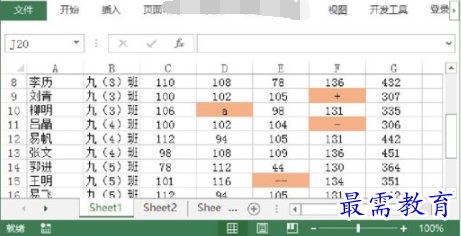
图3 非数据单元格被填充颜色标识出来




点击加载更多评论>>